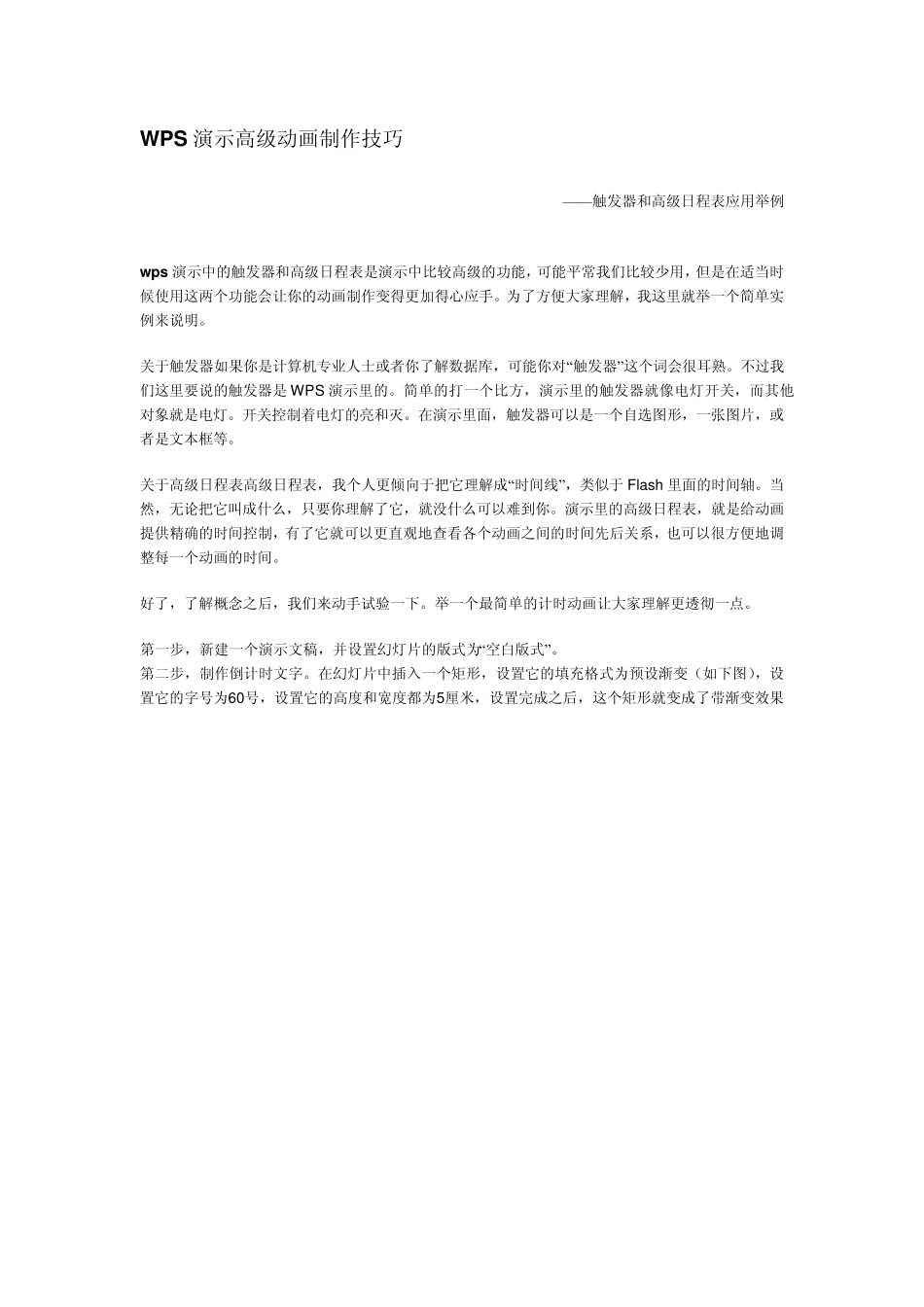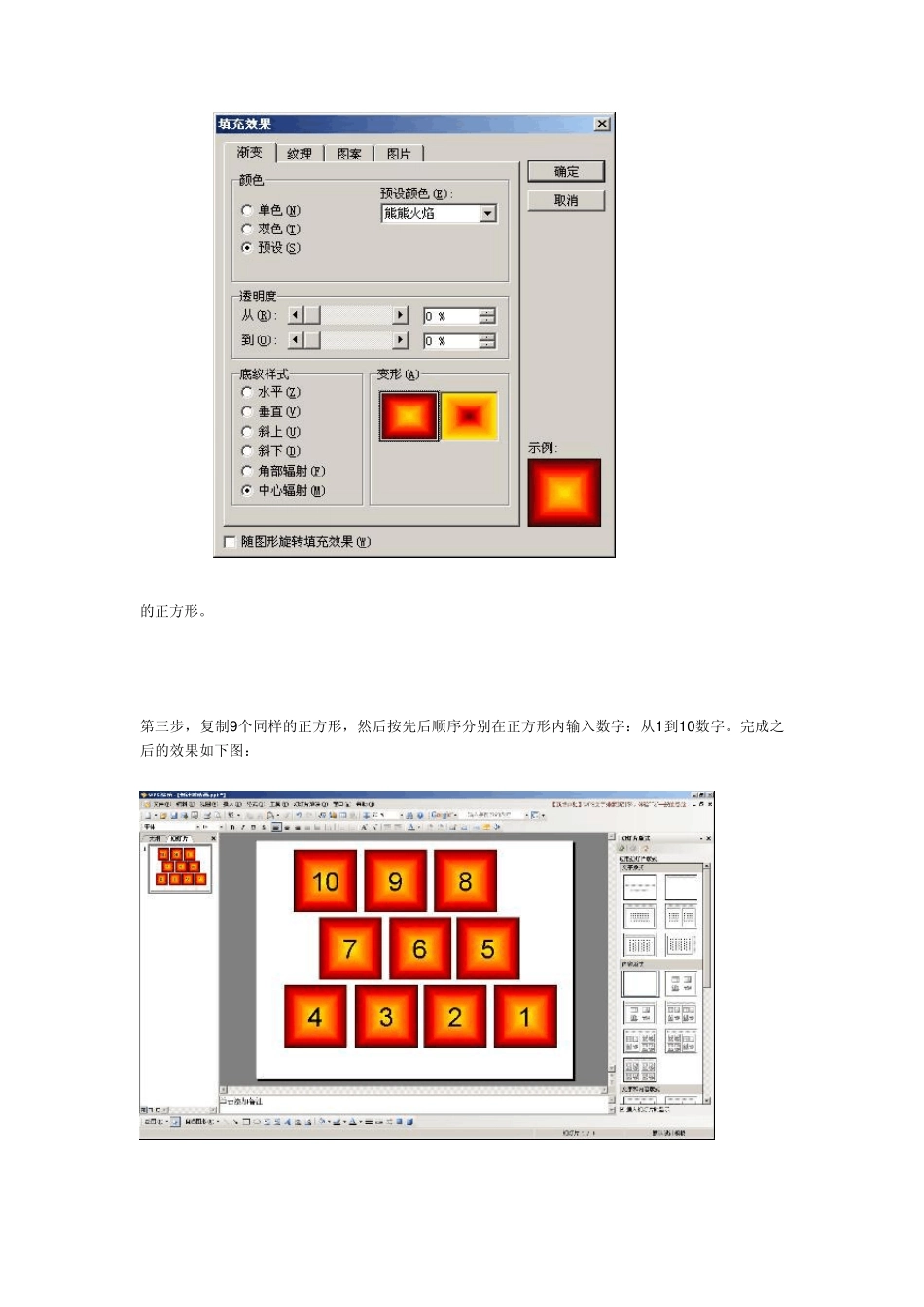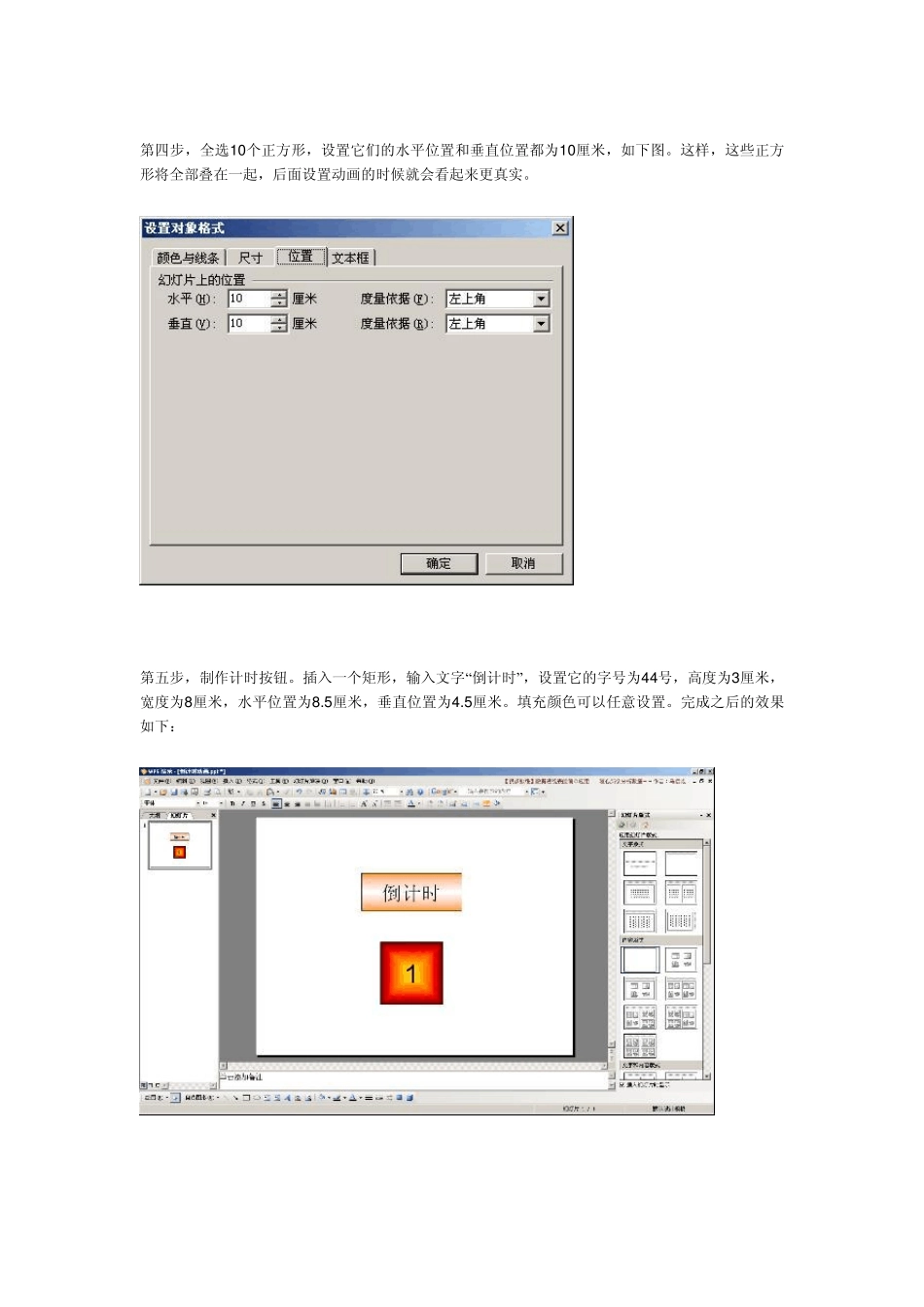WPS 演示高级动画制作技巧 ——触发器和高级日程表应用举例 w ps 演示中的触发器和高级日程表是演示中比较高级的功能,可能平常我们比较少用,但是在适当时候使用这两个功能会让你的动画制作变得更加得心应手。为了方便大家理解,我这里就举一个简单实例来说明。 关于触发器如果你是计算机专业人士或者你了解数据库,可能你对“触发器”这个词会很耳熟。不过我们这里要说的触发器是WPS 演示里的。简单的打一个比方,演示里的触发器就像电灯开关,而其他对象就是电灯。开关控制着电灯的亮和灭。在演示里面,触发器可以是一个自选图形,一张图片,或者是文本框等。 关于高级日程表高级日程表,我个人更倾向于把它理解成“时间线”,类似于 Flas h 里面的时间轴。当然,无论把它叫成什么,只要你理解了它,就没什么可以难到你。演示里的高级日程表,就是给动画提供精确的时间控制,有了它就可以更直观地查看各个动画之间的时间先后关系,也可以很方便地调整每一个动画的时间。 好了,了解概念之后,我们来动手试验一下。举一个最简单的计时动画让大家理解更透彻一点。 第一步,新建一个演示文稿,并设置幻灯片的版式为“空白版式”。 第二步,制作倒计时文字。在幻灯片中插入一个矩形,设置它的填充格式为预设渐变(如下图),设置它的字号为60号,设置它的高度和宽度都为5厘米,设置完成之后,这个矩形就变成了带渐变效果的正方形。 第三步,复制9 个同样的正方形,然后按先后顺序分别在正方形内输入数字:从1 到1 0 数字。完成之后的效果如下图: 第四步,全选1 0 个正方形,设置它们的水平位置和垂直位置都为1 0 厘米,如下图。这样,这些正方形将全部叠在一起,后面设置动画的时候就会看起来更真实。 第五步,制作计时按钮。插入一个矩形,输入文字“倒计时”,设置它的字号为4 4 号,高度为3 厘米,宽度为8 厘米,水平位置为8 .5 厘米,垂直位置为4 .5 厘米。填充颜色可以任意设置。完成之后的效果如下: 第六步,制作计时结束后的提示文字。复制第五步中的矩形,然后将文字改为“时间到!”,将填充颜色改为预设渐变。完成之后的效果如下: 第七步,制作倒计时数字的动画。选中10个数字,然后Ctrl+F1打开任务窗格的“自定义动画”面板,添加动画效果为“进入”分类下的“闪烁一次”。完成之后,在自定义面板里面会出现如下图所示的动画列表: 第八步,设置触发器。选中1 0 个数字框,然后在动画列表上单击...